- Kennisbank
- Account & Opstelling
- Integraties
- Verbind HubSpot en PieSync
Let op: De Nederlandse vertaling van dit artikel is alleen bedoeld voor het gemak. De vertaling wordt automatisch gemaakt via een vertaalsoftware en is mogelijk niet proefgelezen. Daarom moet de Engelse versie van dit artikel worden beschouwd als de meest recente versie met de meest recente informatie. U kunt het hier raadplegen.
Verbind HubSpot en PieSync
Laatst bijgewerkt: 19 januari 2023
Beschikbaar met elk van de volgende abonnementen, behalve waar vermeld:
Met PieSync kunt u HubSpot CRM-objecten verbinden met honderden andere apps om een tweewegs, real-time synchronisatie te creëren zodat uw gegevens altijd up-to-date zijn. Populaire apps die PieSync u in staat stelt te integreren met HubSpot bevatten:
Bekijk alle apps die Piesync kan verbinden met HubSpot.
Integratie-eisen
Om HubSpot en PieSync aan te sluiten:
- U moet een admin zijn in HubSpot met App Marketplace toegang.
- U moet een PieSync-account hebben.
Stel de PieSync-integratie in
- Klik in je HubSpot-account op het Marktplaats-pictogram marketplace in de bovenste navigatiebalk en selecteer vervolgens HubSpot-marktplaats.
- Gebruik de zoekbalk om te zoeken naar de PieSync-integratie en klik op PieSync in de resultaten. Klik in de rechterbovenhoek op Connect app.
- Bekijk de vereiste rechten en klik vervolgens op Toelating verlenen.
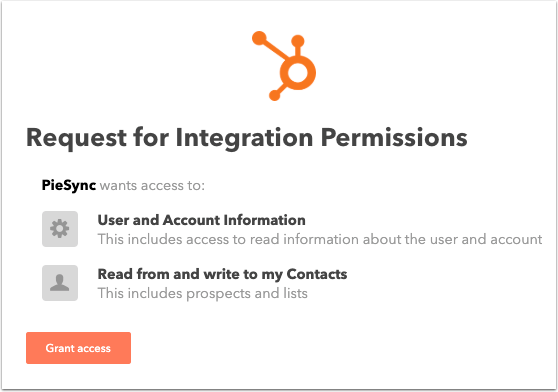
- Vink het selectievakje reCAPTCHA aan.
- U krijgt een e-mail met een code. Kopieer de code en plak deze in het tekstvak en klik vervolgens op Volgende om in te loggen op uw PieSync-account.
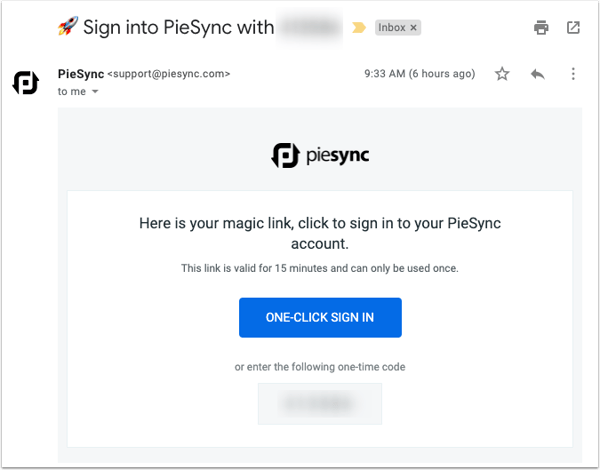
- Om de integratie-instelling te voltooien, maakt u uw eerste synchronisatie aan.
Verbind een app van de HubSpot App Marketplace
- Klik in je HubSpot-account op het Marktplaats-pictogram marketplace in de bovenste navigatiebalk en selecteer vervolgens HubSpot-marktplaats.
- Selecteer in het linkerpaneel Data sync by PieSync. Aan de rechterkant ziet u alle apps die PieSync verbindt met HubSpot.
- Selecteer de app die u wilt verbinden met HubSpot. Klik in de rechterbovenhoek op Connect app.
- Als u nog geen verbinding hebt gemaakt, moet u verbinding maken met uw HubSpot account naar PieSync.
- U wordt doorgestuurd naar uw PieSync-account om de set-up af te ronden.
Verbind een app met HubSpot van uw PieSync-account.
- Log in op uw PieSync-account.
- Gebruik rechtsboven de zoekbalk om te zoeken naar HubSpot.
- Selecteer HubSpot CRM, HubSpot Marketing Hub of HubSpot Service Hub.
- Zoek in het scherm Kies je apps, zoek de app die je wilt synchroniseren met HubSpot en klik vervolgens op de naam van de app.
- Op het scherm Authoriseer uw app:
- Onder het HubSpot app-icoontje, klik op het dropdown menu en selecteer je HubSpot account, klik vervolgens op Authoriseren.
- Onder de app waarmee u synchroniseert, klik op Authoriseren [app naam] en log in op uw account.
- Bekijk de vereiste rechten en klik vervolgens op Toestaan.
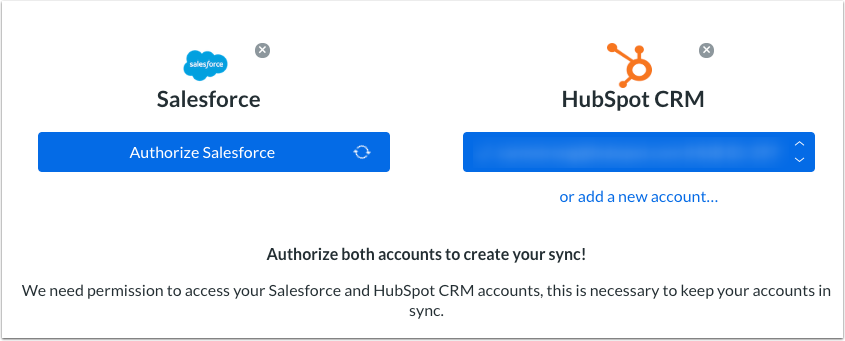
- Op het scherm Kies uw contacttype:
- Klik op het keuzemenu Klantgegevenstype voor elke app en selecteer het object dat u wilt synchroniseren. Voor sommige apps zal PieSync het object automatisch identificeren; als u bijvoorbeeld synchroniseert met Google Contacten, hoeft u hier geen contactpersonen te selecteren.
- Klik op Doorgaan om door te gaan naar de volgende stap.
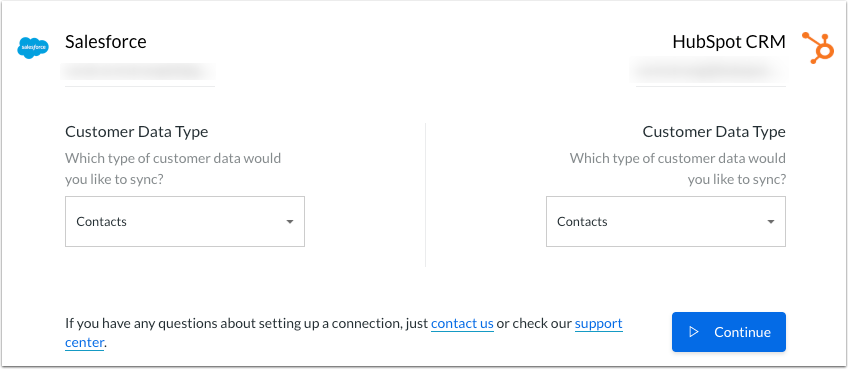
- Op het scherm Configureer uw verbinding:
- Selecteer de richting van uw synchronisatie, stel in of er sprake is van een tweezijdige of een eenzijdige synchronisatie van de ene naar de andere app.

- Selecteer de richting van uw synchronisatie, stel in of er sprake is van een tweezijdige of een eenzijdige synchronisatie van de ene naar de andere app.
-
- Stel de criteria in voor wanneer een record moet worden gesynchroniseerd en stel vervolgens de getriggerde synchronisatieactie in. Gebruik de add add filter en voeg acties toe omuw criteria te configureren. Om een extra regel toe te voegen klikt u op Add another rule. Leer meer over verbindingsregels.

- Stel de criteria in voor wanneer een record moet worden gesynchroniseerd en stel vervolgens de getriggerde synchronisatieactie in. Gebruik de add add filter en voeg acties toe omuw criteria te configureren. Om een extra regel toe te voegen klikt u op Add another rule. Leer meer over verbindingsregels.
-
- Configureer uw verbindingsinstellingen om te beheren hoe uw gegevens worden gesynchroniseerd:
- De instelling Vermijd duplicaten is automatisch ingeschakeld, PieSync sluit contacten zonder e-mailadres uit van de synchronisatie.
- Selecteer de app waar PieSync standaard op moet staan als de waarden niet overeenkomen tijdens de eerste synchronisatie.
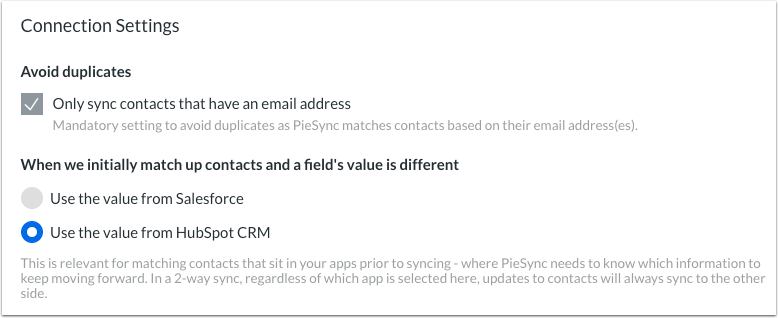
- Configureer uw verbindingsinstellingen om te beheren hoe uw gegevens worden gesynchroniseerd:
-
- In de sectie Veldkaarten komt PieSync automatisch overeen met de eigenschappen in beide apps. Schakel de schakelaar voor elke mapping om de synchronisatie voor die eigenschappen in of uit te schakelen. U kunt ook aangepaste veldmappings maken.
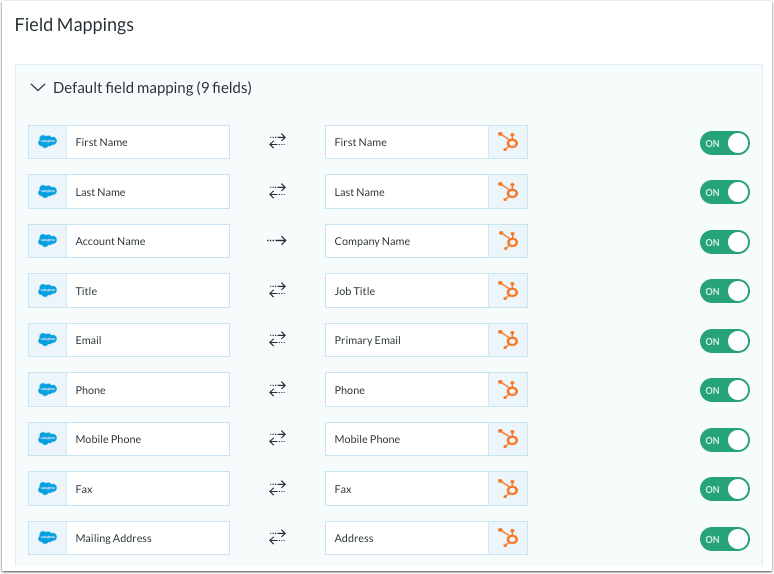
- In de sectie Veldkaarten komt PieSync automatisch overeen met de eigenschappen in beide apps. Schakel de schakelaar voor elke mapping om de synchronisatie voor die eigenschappen in of uit te schakelen. U kunt ook aangepaste veldmappings maken.
-
- Zodra u de verbindingsinstellingen hebt geconfigureerd, klikt u op Nu synchroniseren starten om de installatie te voltooien.
Let op: als u vragen heeft over het instellen van deze integratie, kunt u contact opnemen met het PieSync Support team via support@piesync.com. Het HubSpot support team ondersteunt deze integratie niet.
Integrations
Complete the PieSync Academy course
Bedankt, je feedback is enorm belangrijk voor ons.
Dit formulier wordt alleen gebruikt voor feedback op documentatie. Ontdek hoe je hulp krijgt met HubSpot.